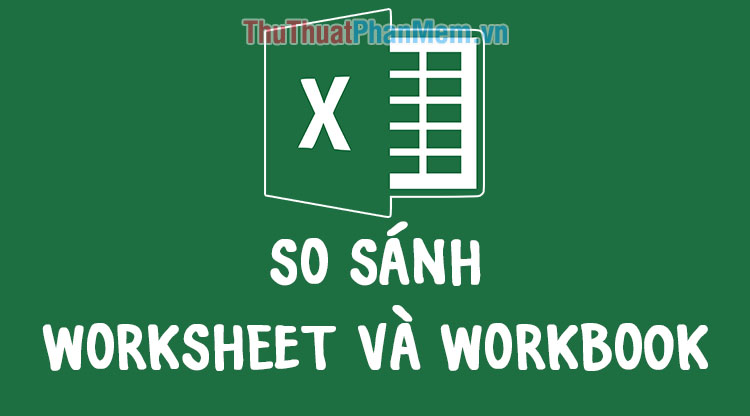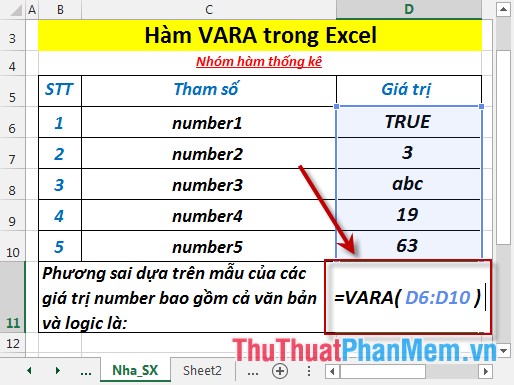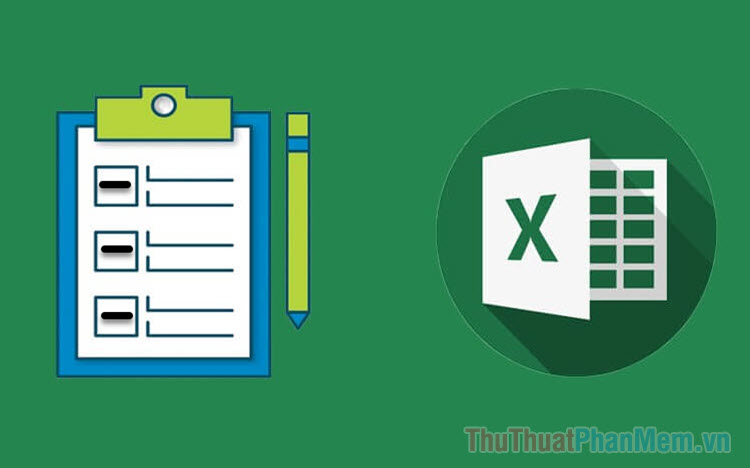Cách chèn Textbox trong Excel
Bài viết dưới đây hướng dẫn chi tiết tới các bạn cách chèn Textbox trong Excel 2013.

Để chèn Textbox trong Excel 2013 thực hiện theo các bước sau:
Bước 1: Kích chọn Insert -> Text -> TextBox:
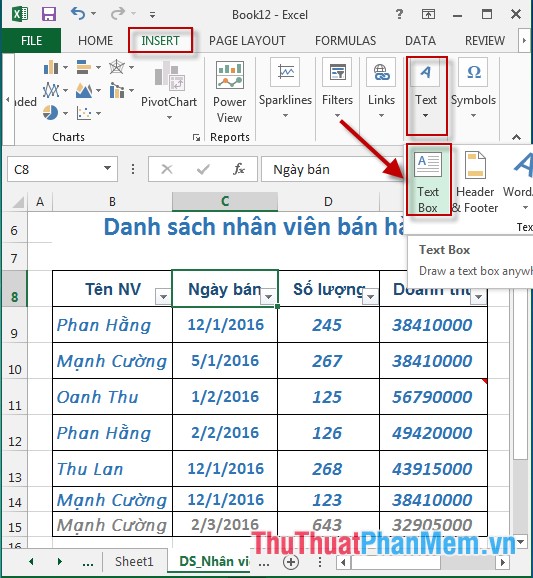
Bước 2: Kéo chọn vùng cho Textbox -> nhập nội dung cho Textbox cần tạo:
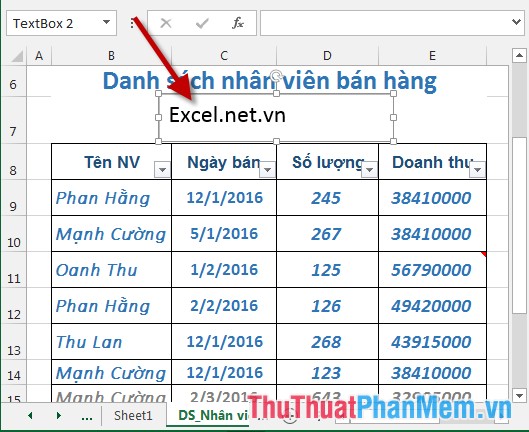
Để tạo Textbox hoàn chỉnh và ưa nhìn bạn nên chỉnh sửa lại Textbox sau khi tạo xong:
Bước 3: Lựa chọn toàn bộ text trong Textbox hộp thoại nhanh cho phép bạn chỉnh sửa font chữ, cỡ chữ và màu sắc cho text:
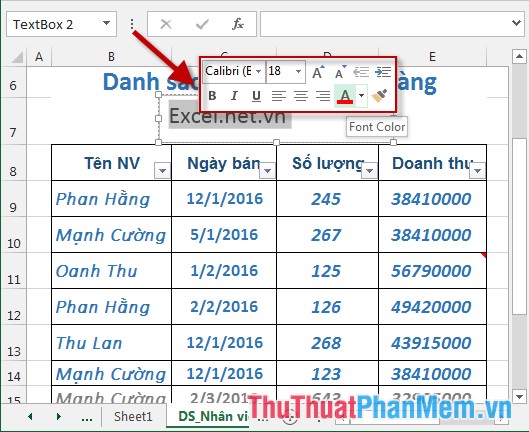
Bước 4: Kích chọn vào Textbox -> Format -> QuickStyle -> lựa chọn nhanh kiểu chữ nghệ thuật cho Textbox:
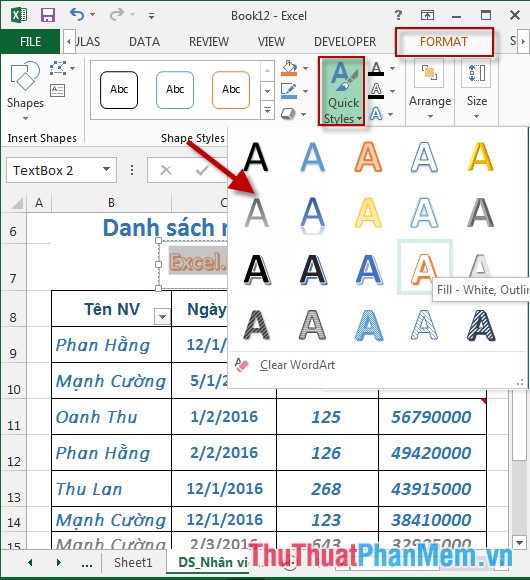
Bước 5: Kích chọn vào Textbox -> Format -> Effect -> lựa chọn hiệu ứng cho Textbox:
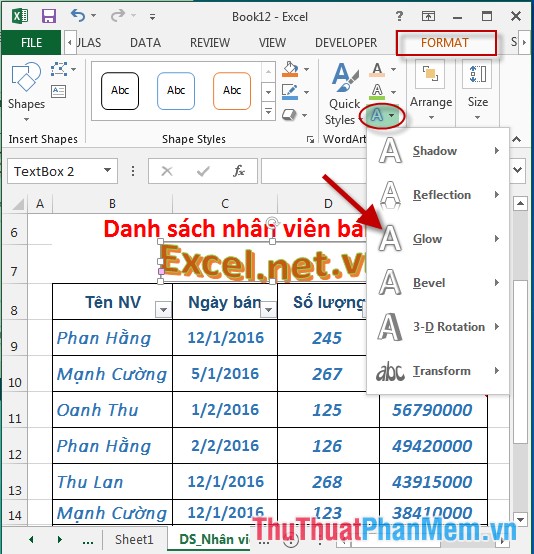
Bước 6: Kích chọn vào Textbox -> Format -> chọn biểu tượng TextOutLine -> lựa chọn màu của đường viền cho chữ trong Textbox:
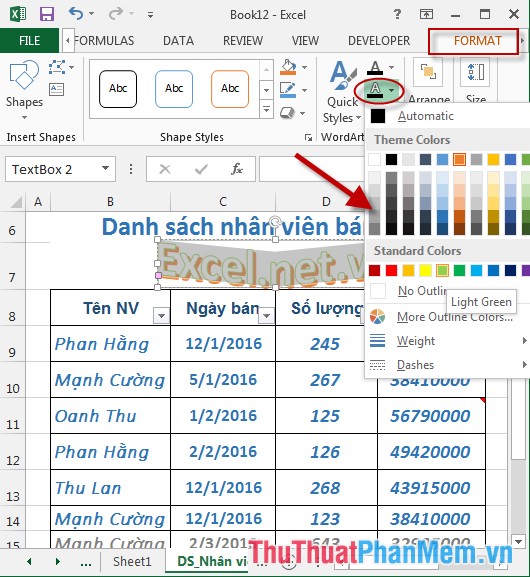
Bước 7: Kích chọn vào Textbox -> Format -> chọn biểu tượng TextFill-> lựa chọn màu cho chữ trong Textbox:
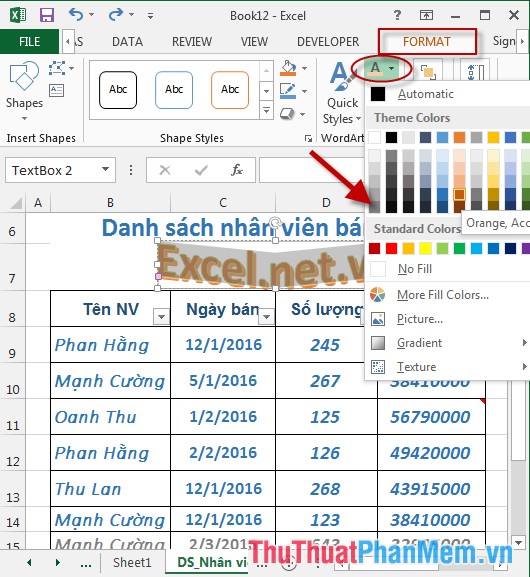
- Ngoài ra bạn có thể chuột phải vào Textbox -> chọn Format Shape thay đổi các định dạng khác cho Textbox:
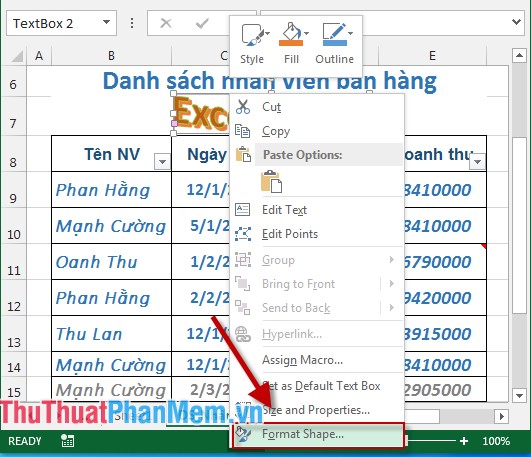
- Các lựa chọn trong Format Shape:
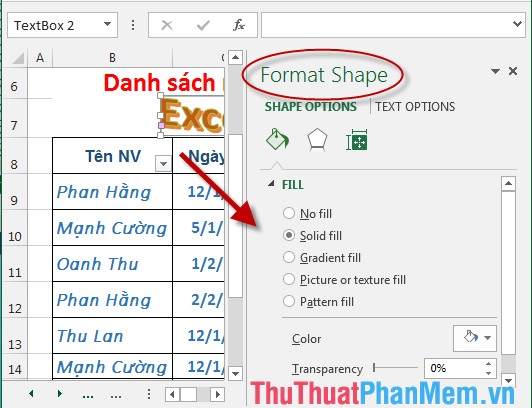
Cuối cùng sau khi tạo và chỉnh sửa được kết quả là:
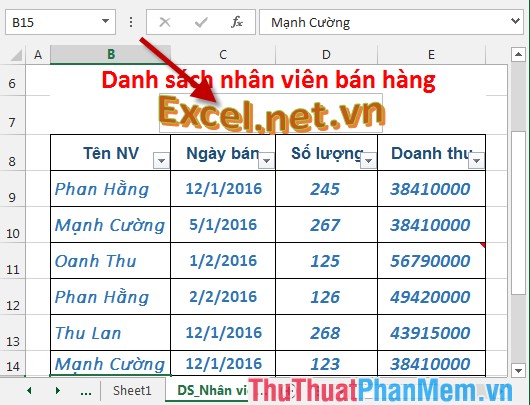
Trên đây là hướng dẫn chi tiết về cách tạo Textbox trong Excel 2013.
Chúc các bạn thành công!